به طور کلی دوربین های مدار بسته در دو نوع معمولی و تحت شبکه، طراحی و تولید می شوند که هر کدام طرفداران خاص خودشان را دارند.
همگی با دوربین معمولی آشنایی دارید، اما منظور از دوربین تحت شبکه چیست؟
دوربین تحت شبکه با IP کار می کند و قابلیت پخش تصاویر را به صورت زنده و در بستر اینترنت دارد.
شرکت های مختلفی به ساخت دوربین های تحت شبکه مشغول هستند، از جمله این شرکت ها می توان به شرکت هایک ویژن اشاره کرد.
شرکت هایک ویژن یکی از فعال ترین شرکت ها در زمینه ساخت تجهیزات امنیتی و نظارتی از جمله دوربین های مدار بسته می باشد.
در این مقاله می خواهیم آموزش کار با نرم افزار SADP هایک ویژن را به شما عزیزان ارائه دهیم پس، همراه ما باشید.
بهتر است بدانید که برای کنترل دوربین های مدار بسته تحت شبکه از نرمافزار هایی استفاده می کنند.
نرم افزار SADP شرکت هایک ویژن از جمله این نرم افزار ها است.
نرمافزار SADP هایک ویژن چیست ؟
SADP مخفف عبارت Search Active Device Protocle که به معنای پروتکل جستجوی دستگاه فعال است، می باشد.
از این نرمافزار به منظور جستجوی محصولات هایک ویژن از جمله دوربینهای nvr/dvr و IP استفاده می شود.
این نرمافزار برای ویندوزهای ۳۲ و ۶۴ بیتی طراحی شده است.
با استفاده از آن می توان به اصلاح و ویرایش پارامتر های شبکه، رفع تداخل IP، بازیابی کلمه عبور پرداخت.
نحوه کار با نرمافزار SADP هایک ویژن
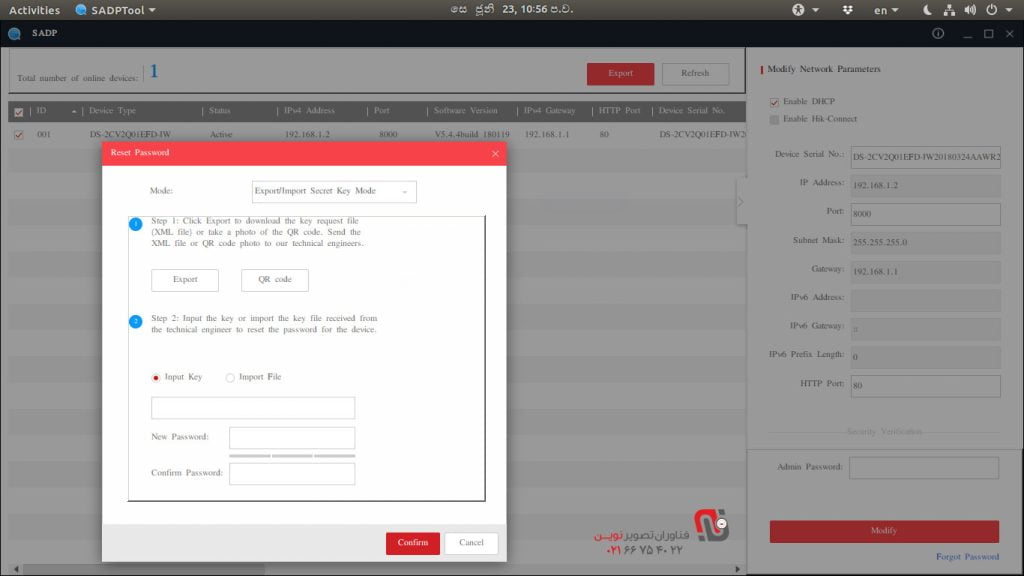
هدف از این بخش، آموزش نرمافزار SADP است.
مطالب آموزشی به گونهای تدوین شده که کاربرد های اصلی این نرمافزار یعنی اصلاح و ویرایش پارامتر های شبکه، رفع تداخل IP و بازیابی کلمه عبور آموزش داده شود.
فعالسازی دستگاهها
پس از نصب نرمافزار لازم است تا دستگاه های هایک ویژن و دوربین های مدار بسته توسط نرمافزار، جستجو و اطلاعاتشان ثبت شود.
بدین منظور لازم است تا دستگاه ها فعال شوند.
به منظور فعال شدن دستگاه جدید متصل به شبکه و شناسایی آن در نرمافزار SADP لازم است تا یک رمز عبور جدید برای حساب admin تعیین گردد.
تعیین رمز عبور جدید به سه طریق قابل انجام است. از طریق مرورگر در اولین لاگین، نرمافزار SADP و استفاده مستقیم از nvr.
فعال کردن یک دستگاه با استفاده از نرم افزار SADP
فعال کردن یک دستگاه توسط نرمافزار SADP به ترتیب گام های زیر انجام می شود.
۱-تیک دستگاه غیر فعال (inactivate) را بزنید تا دستگاه انتخاب شود.
۲-کلمه عبور دلخواه را به همراه تکرار آن وارد کنید.
با این دو گام می توان یک دستگاه غیر فعال را فعال کرد.
جستجوی دستگاه های متصل شده
پس از اتصال دستگاه ها به شبکه و فعال کردن آن ها، نرمافزار SADP هر یک دقیقه به جستجوی دستگاه های متصل شده می پردازد.
پس از شناسایی دستگاه های متصل شده اطلاعاتی از قبیل آیپی، پورت، مک آدرس و… را به نمایش می گذارد.
تنظیمات پارامتر ها
یکی از کار هایی که می توان با استفاده از نرمافزار SADP انجام داد، تنظیمات پارامتر های شبکه می باشد.
منظور از پارامتر های شبکه پارامترهای gateway، ip، port و… است.
اگر قصد دارید پارامتر های شبکه را تنها برای یک دستگاه تغییر دهید به ترتیب گام های زیر عمل کنید.
ابتدا دستگاه مورد نظر را از لیست دستگاه ها با فعال کردن تیک کناری انتخاب کنید.
زمانی که تیک دستگاه را بزنید، پارامتر های شبکه که قصد اصلاح آن ها را دارید در پنل سمت راست به نمایش در می آیند.
اگر قصد دارید تا به اصلاح پارامتر های شماره پورت و شماره پورت HTTP بپردازید، ابتدا باید DHCP دستگاه را فعال کنید.
در صورت اصلاح کردن پارامتر های آدرس آیپی و Subnet Mask احتیاجی به فعال کردن تیک DHCP نیست و می توانید پارامتر ها را مطابق خواسته خود تغییر دهید.
هنگامی که تیک مربوط به DHCP را فعال کنید، اطلاعات مربوط به پارامتر های IP، gateway، IPV4 و IPV6 به دست خواهد آمد.
البته دستگاه شما باید قابلیت پشتیبانی از IPV6 را داشته باشد.
برای ذخیره کردن تنظیمات باید رمز عبور خود را وارد کنید.
چنانچه تصمیم به خرید دوربین مداربسته هایک ویژن با کیفیت را دارید می توانید برای اطلاع از به روز ترین قیمت ها به صفحه لیست قیمت هایک ویژن مراجعه نمایید.
تنظیمات پارامتر های شبکه برای چندین دستگاه
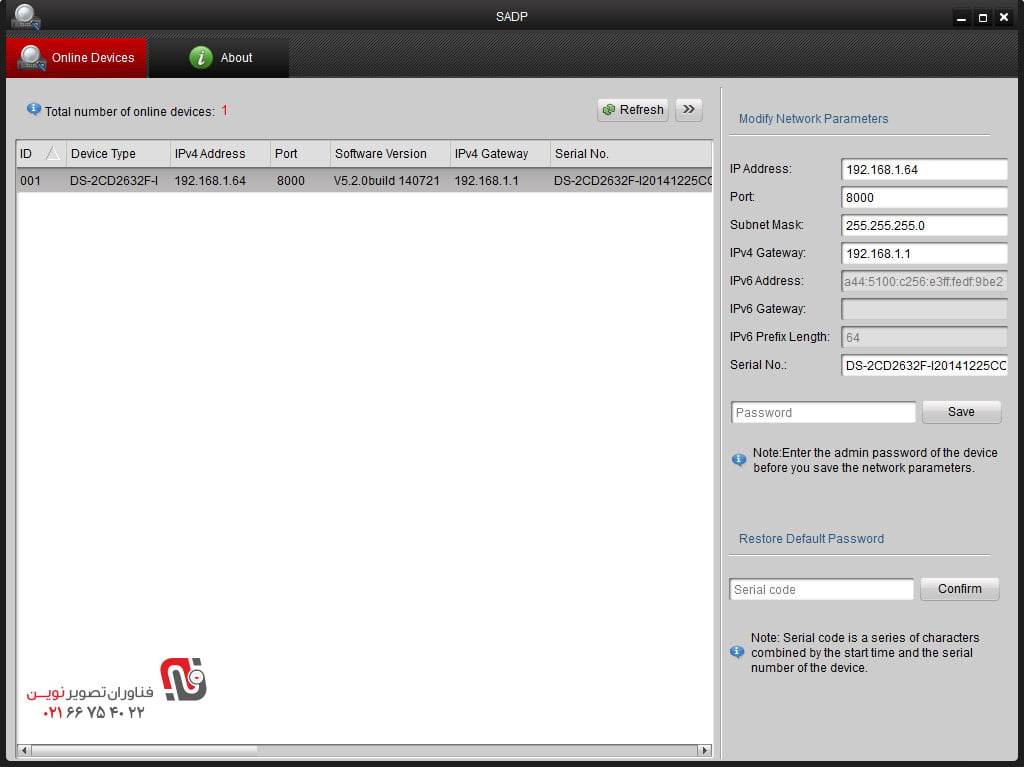
زمانی می توانید به اصلاح پارامتر های چندین دستگاه اقدام کنید که رمز عبور تعریف شده برای دستگاه ها یکسان باشد.
۱-ابتدا از لیست دستگاه ها، دستگاه های مورد نظر خود را انتخاب کنید.
۲-در پنل مربوط به Modify Network Parameters IN Batch که در سمت راست باز می شود، اصلاح پارامتر های مورد نظر را انجام دهید.
به طور مثال آیپی آدرس و شماره پورت را تغییر دهید.
اگر برای یک دستگاه آیپی آدرس را تغییر دهید، آیپی آدرس سایر دستگاه ها نیز به طور اتومات و پشت سر هم تغییر می کنند.
به عنوان نمونه اگر سه دستگاه را از لیست دستگاه ها انتخاب کنید و آیپی آدرس دستگاه اول را به ۱۹۲.۱۶۸.۱۰.۱ تغییر دهید،
آیپی آدرس دو دستگاه دیگر به طور خودکار به ۱۹۲.۱۶۸.۱۰.۲ و ۱۹۲.۱۶۸.۱۰.۳ تغییر پیدا می کنند.
۳-مانند حالت قبل که تنظیم پارامتر برای یک دستگاه بود، با فعال کردن تیک DHCP می توان اطلاعات مربوط به IPV4، IPV6، gateway مرتبط با سه دستگاه را به طور خودکار به دست آورد.
۴-به منظور ذخیره کردن تغییرات اعمال شده باید رمز عبور ادمین مربوط به دستگاه ها را وارد کرد.
به این نکته توجه کنید که به دلیل تشابه ادمین دستگاه های انتخاب شده، تنها یک بار رمز عبور را وارد کنید و در نهایت با کلیک کردن بر روزی گزینه Modify اصلاحات شما بر روی پارامتر ها اعمال می شوند.
روش های بازیابی رمز عبور با استفاده از نرمافزار SADP
شاید برای شما پیش آمده باشد که رمز عبور ایمیل خود را فراموش کرده باشید، در اینجا هم گاهی اوقات رمز عبور مربوط به دستگاه ها فراموش می شود.
در چنین مواقعی با استفاده از روش هایی که در نظر گرفته شده است می توان به بازیابی رمز عبور اقدام کرد. این چهار روش عبارتاند از Import file، Import key، GUID Mode و Security Question Mode.
روش import file
در این روش، رمز عبور بازیابی شده توسط مهندسان این نرمافزار برای شما ارسال می شود.
به ترتیب گام های زیر می توان این کار را کرد.
۱-دستگاه مورد نظر را انتخاب کنید.
۲-گزینه Forget Password را انتخاب کنید.
۳- حالت Export/Import Secret Key را انتخاب نمایید.
۴-گزینه Export را انتخاب کرده تا فایل درخواست کلمه عبور دانلود شود.
۵- فایل درخواست کلمه عبور را برای مهندسان نرمافزار ارسال کرده و آنها به شما یک فایل رمز عبور ارسال خواهند کرد.
۶- گزینه import file را انتخاب کنید تا عملیات بازیابی رمز عبور آغاز شود.
۷-فایل XML که مهندسان این نرمافزار ارسال کردهاند را باز نمایید.
۸- رمز عبور جدید خود را تعیین کنید.
روش Input Key
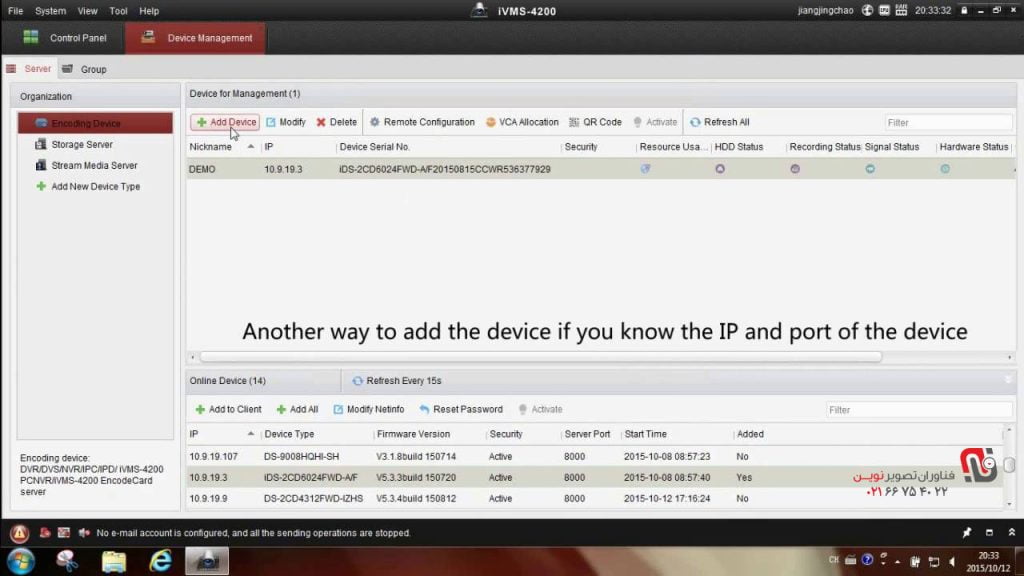
در این روش از QR code مربوط به دستگاه ها استفاده می شود.
شما عکس مربوط به QR code دستگاه را برای مهندسان ارسال می کنید و آن ها برای شما QR code ارسال می کنند که قابلیت بازیابی رمز عبور را به شما می دهد.
برای انجام اینکار لازم است سه گام اول روش قبل را تکرار نموده، در گام چهارم عکس QR code را ارسال کنید و QR code جدید را دریافت نمایید.
در گام پنجم، گزینه Input Key را انتخاب کنید تا فرآیند بازیابی رمز عبور آغاز شود.
در گام ششم رمز عبوری که توسط مهندسین برای شما ارسال گردیده را وارد کرده و در نهایت رمز عبور جدید خود را تعیین کنید.
گزینه Confirm را انتخاب کرده تا عملیات بازیابی رمز عبور تایید و تمام شود.
روشهای GUIDE Mode و Security Question Mode
این دو روش هم مشابه دو روش گذشته قابل انجام است و شما می توانید با توجه به روش های بالا این کار را به راحتی انجام دهید.
بسیاری از افرادی که دوربین مداربسته تهیه کرده اند پس از گذشت زمانی امکان دارد که متوجه مشکلاتی در عملکرد آن شوند که اگر از هایک ویژن خریداری کرده باشند، می توانند به صفحه گارانتی هایک ویژن مراجعه نمایند.
نتیجه گیری
با مطالعه این مقاله شما با کارکرد دوربین های مداربسته تحت شبکه که از امنیت بیشتری برخوردار هستند، آشنا شدید.
همچنین متوجه شدید که با استفاده از نرمافزار SADP ساخت شرکت هایک ویژن می توان دوربین های ساخت این شرکت را مدیریت کرده و یک سری از کار ها مانند بازیابی رمز عبور، اصلاح پارامتر های شبکه و فعال سازی دستگاه ها را انجام داد.
کار با نرمافزار SADP هایک ویژن چگونه صورت می گیرد ؟
شما می توانید با مطالعه این مقاله به راحتی با نرم افزار SADP آشنا شوید و با آن کار کنید.
SADP به چه معناست ؟
SADP مخفف عبارت Search Active Device Protocle که به معنای پروتکل جستجوی دستگاه فعال است، می باشد.



